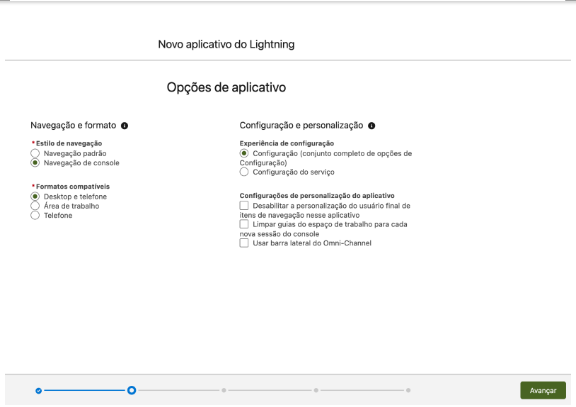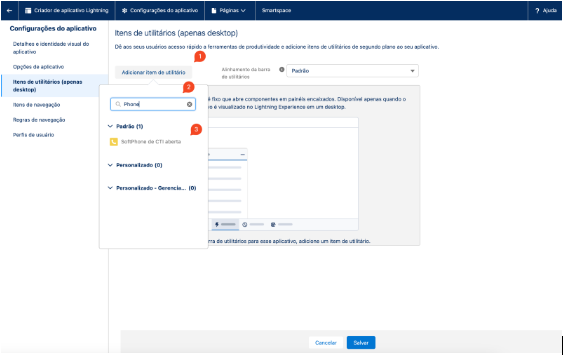Configurar o aplicativo
- 06/04/2024
A integração pode ser configurada através da criação de um novo aplicativo ou utilizando um aplicativo existente.
Caso deseje criar um aplicativo, avance para Criar um aplicativo.
Se no seu ambiente já exista um aplicativo de atendimento em uso, avance para Configurar um aplicativo existente.
Acesse o menu Aplicativos > Gerenciador de aplicativos.

Criar um aplicativo
O funcionamento da integração depende de um aplicativo de atendimento do tipo Lightning.
-
Clique no botão Novo aplicativo Lightning, preencha os campos como demonstrado a seguir, e pressione Avançar.
-
Selecione as opções de aplicativo como na imagem a seguir, e clique em Avançar.
-
O próximo passo é configurar os itens de utilitários. Adicione o item “Softphone de CTI aberta” e pressione Avançar.
- Nos itens de navegação selecione os desejados e clique em Avançar.
- Conclua a configuração pressionando Salvar & concluir para criar o aplicativo.
Configurar um aplicativo existente
A configuração de um aplicativo existente é feita clicando na opção Editar do aplicativo.

- Acesse a opção Itens de utilitários (apenas desktop).
- clique em Adicionar item de utilitário (1). Pesquise por Phone (2).
- Clique em SoftPhone de CTI aberta para adicionar a integração no aplicativo.
-
Pressione Salvar.
Habilitar o aplicativo no perfil dos usuários
Acesse Usuários > Perfis.
Na área de perfis de usuários edite o perfil para o qual deseja habilitar o aplicativo. Para isso, clique na opção Aplicativos atribuídos.
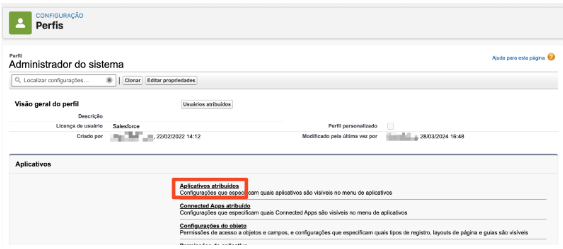
Em seguida clique em Editar e, na tela de edição, localize o aplicativo para o qual a integração foi configurada. Marque como “visível e padrão”. Assim, quando os usuários logarem acessarão esse aplicativo como padrão.
Após essas configurações, faça login na Salesforce utilizando um dos usuários configurados. A opção Phone será exibida na barra inferior, ao clicar nela a tela de login do aplicativo Smartspace será apresentada.
O sistema solicitará a senha no primeiro acesso e guardará a sessão, não sendo necessário realizar login novamente no Smartspace na próxima vez que o usuário acessar a plataforma Salesforce.